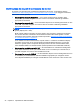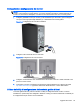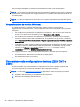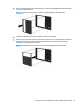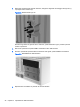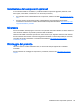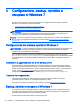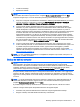User's Guide
●
Salvare le impostazioni personalizzate di una finestra, della barra strumenti o del menu,
eseguendo uno screenshot. Si risparmia così del tempo, evitando di reimpostare le preferenze.
●
In caso di backup su dischi, numerare ciascun disco dopo averlo rimosso dall'unità.
Per creare un backup con la funzione Backup e ripristino di Windows:
NOTA: Il processo di backup potrebbe richiedere più di un’ora, a seconda delle dimensioni dei file e
della velocità della workstation.
1. Selezionare Start > Tutti i programmi > Manutenzione > Backup e ripristino.
2. Seguire le istruzioni sullo schermo per impostare il backup.
Ripristino configurazione di sistema
Se si presenta un problema che potrebbe essere dovuto al software installato sulla workstation, usare
Ripristino configurazione di sistema per riportare la workstation al punto di ripristino precedente. I
punti di ripristino possono anche essere impostati manualmente.
NOTA: Eseguire sempre la procedura Ripristino configurazione di sistema prima di usare il
programma Ripristino di sistema.
Per avviare il ripristino della configurazione di sistema:
1. Chiudere tutti i programmi aperti.
2. Selezionare Start, Computer, quindi scegliere Proprietà.
3. Selezionare Protezione sistema > Ripristino sistema > Avanti, quindi seguire le istruzioni
visualizzate sullo schermo.
Ripristino di sistema
ATTENZIONE: Questo procedimento cancellerà tutti i dati salvati dall’utente. Per evitare la perdita
di informazioni, eseguire il backup di tutti i dati al fine di recuperarli dopo il ripristino.
Eseguire sempre la procedura Ripristino configurazione di sistema prima di usare il programma
Ripristino di sistema. Vedere
Ripristino configurazione di sistema a pagina 32.
Il ripristino del sistema cancella e riformatta l'unità disco rigido, eliminando tutti file di dati creati,
quindi reinstalla il sistema operativo, i programmi e i driver. Sarà tuttavia necessario reinstallare
manualmente i programmi software installati successivamente all’acquisto della workstation. Ciò
comprende il software contenuto nei supporti in dotazione con la workstation, nonché i programmi
installati successivamente.
È possibile ordinare un set di dischi di recupero dall'assistenza. Per assistenza tecnica negli Stati
Uniti, visitare
http://www.hp.com/support. Per assistenza tecnica nel resto del mondo, visitare
http://www8.hp.com/us/en/contact-hp/ww-contact-us.html. È inoltre possibile ordinare il set di dischi di
recupero contattando l'assistenza.
NOTA: Alcune funzionalità potrebbero non essere disponibili su sistemi forniti senza un sistema
operativo Windows.
È necessario scegliere uno dei metodi seguenti per eseguire il Ripristino del sistema:
●
Immagine di ripristino — Eseguire il Ripristino di sistema da un'immagine di ripristino archiviata
nel disco rigido. L’immagine di ripristino è un file che contiene una copia del software originale.
32 Capitolo 4 Configurazione, backup, ripristino e recupero di Windows 7